【Word技巧】文档标题样式的新增与修改
1、打开文档,选中需要操作的文字;

2、点击“开始”,根据需要选择一种标题样式,如“标题1”;
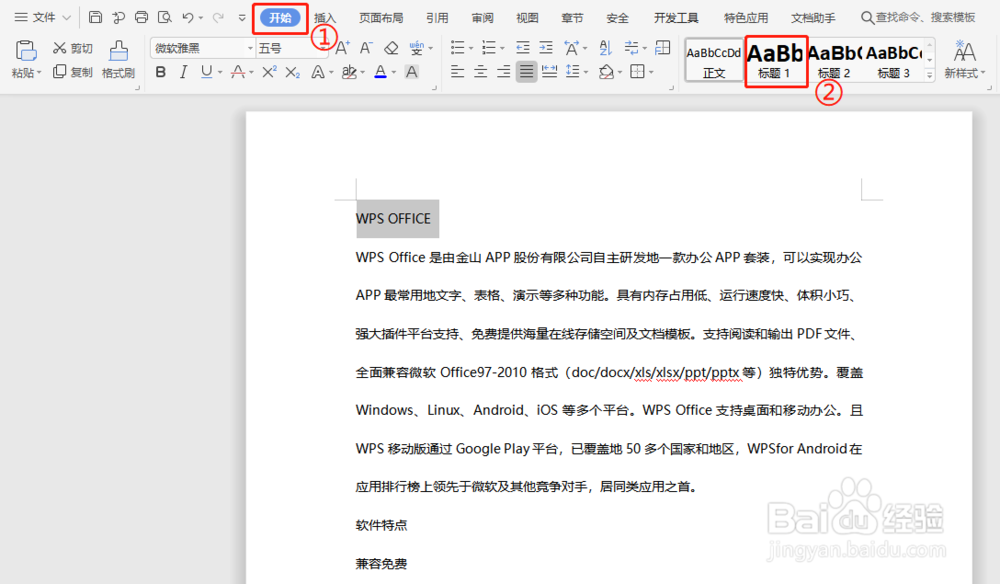
3、如下图所示,可见所选中的文字引用了“标题1”的格式。
(注意:标题样式选择有一定的层次逻辑。标题1为章节标题;标题2为章节下的小节标题;标题3为小节下的小点标题。)

1、打开文档,依次点击“开始”—“新样式”;

2、在新建新样式弹出框框中根据需要编辑新样式“属性”、“格式”,并选择是否勾选“同时保存到模板”、“格式”等,点击确定;

3、完成上述操作后即可在样式中查看到新增的样式。

1、鼠标右键需要修改的样式,选择“修改样式”;
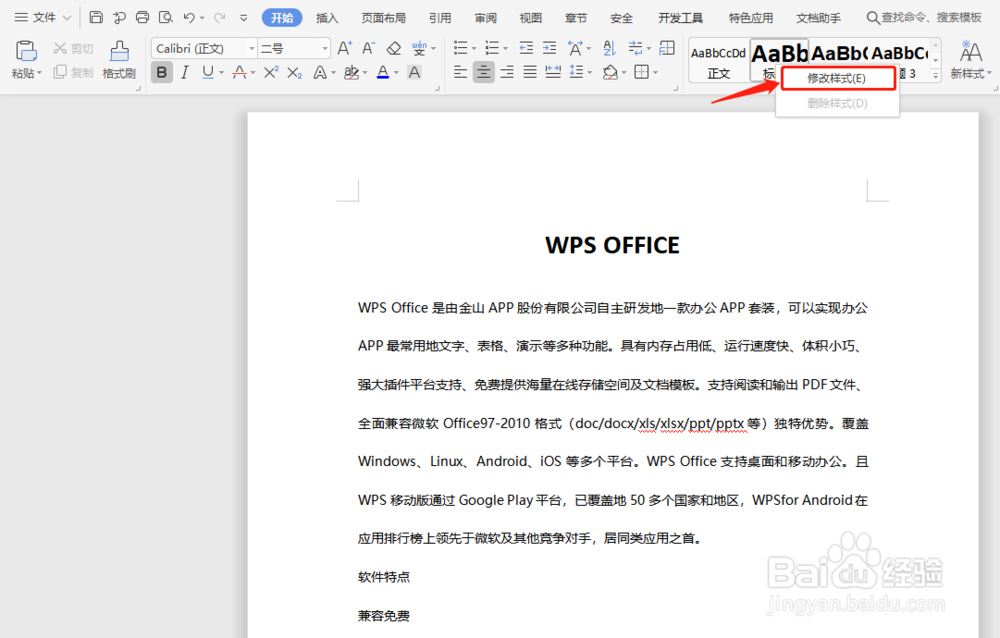
2、根据需要对样式进行修改,修改完成后,点击“确定”即可。
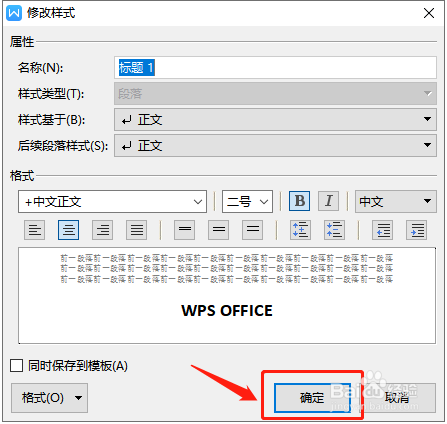
1、打开文档,依次点击“开始”—“查找替换”—“替换”或使用快捷键“Ctrl+H”直接打开替换功能;

2、在替换功能中,鼠标点击“查找内容”的输入框,点击“格式”,选择“样式”;

3、在查找样式中选择需要需要查找的格式(如:标题1),然后点击“确定”;
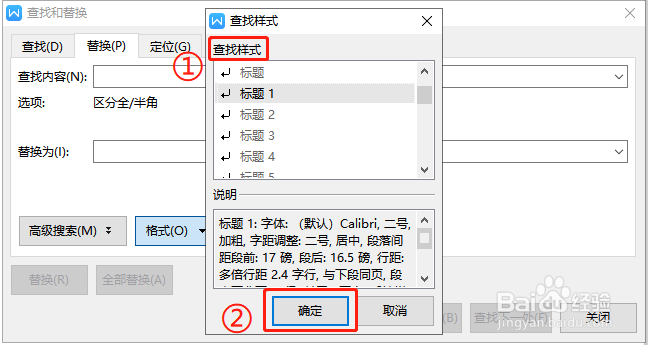
4、同理,点击“替换为”输入框,依次点击“格式”—“样式”,根据需要在查找样式中选择需要替换的样式(如:标题2),然后点击“确定”;
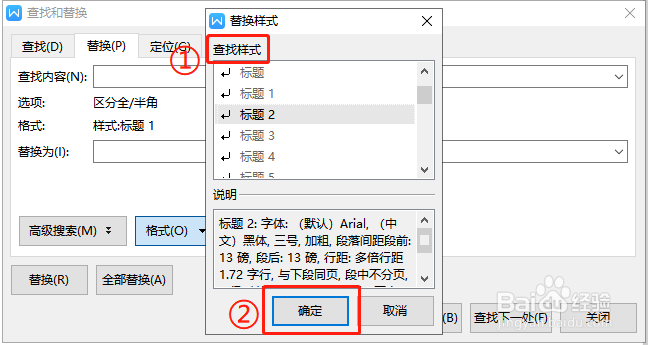
5、完成上述操作后,根据需要选择“替换”或“全部替换”;

6、替换后,即可将文档中的样式根据自己的需要进行批量的替换。

声明:本网站引用、摘录或转载内容仅供网站访问者交流或参考,不代表本站立场,如存在版权或非法内容,请联系站长删除,联系邮箱:site.kefu@qq.com。
阅读量:76
阅读量:121
阅读量:59
阅读量:66
阅读量:182